Hoe ERROR_LOCK_VIOLATION op een Windows-pc op te lossen [Oplossingen]
![Hoe ERROR_LOCK_VIOLATION op een Windows-pc op te lossen [Oplossingen]](https://cdn.thewindowsclub.blog/wp-content/uploads/2024/10/what-is-error_lock_violation-on-windows-pc-640x375.webp)
Fouten tegenkomen op Windows kan behoorlijk verontrustend zijn, maar het is een veelvoorkomende ervaring onder gebruikers. Velen raken in de war door verschillende foutcodes en hebben het gevoel dat er geen oplossing in zicht is. Er zijn echter vaak oplossingen beschikbaar.
Bij het gebruiken van verschillende programma’s op uw Windows-computer, kunt u een foutmelding tegenkomen met de volgende tekst: “ERROR_LOCK_VIOLATION 33 (0x21) Het proces heeft geen toegang tot het bestand omdat een ander proces een deel van het bestand heeft vergrendeld.” Deze fout geeft aan dat een bepaald bestand momenteel niet toegankelijk is omdat een ander proces het bestand tegenhoudt.
Technieken voor probleemoplossing om ERROR_LOCK_VIOLATION op uw pc te verhelpen
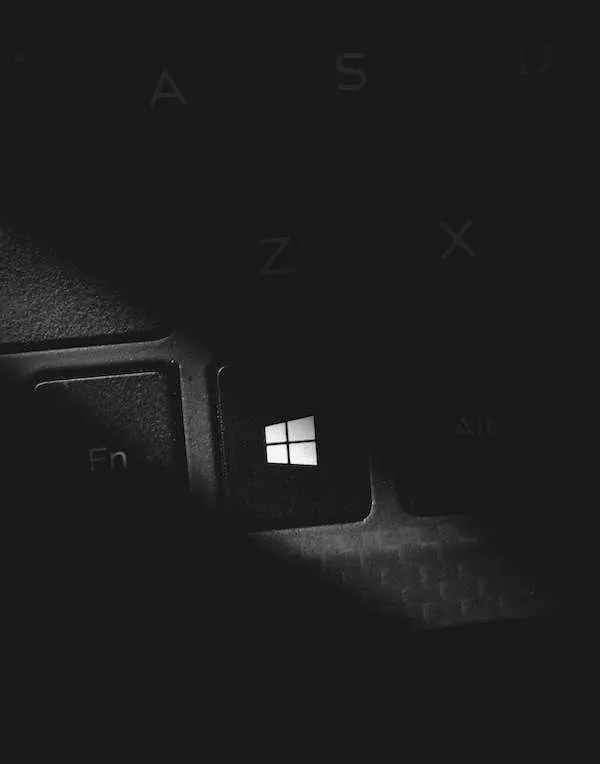
Gelukkig zijn er verschillende probleemoplossingsstrategieën die kunnen helpen bij het oplossen van deze Windows-fout. Hieronder staan enkele benaderingen die u kunt proberen om te zien of ze helpen.
Voer een snelle herstart uit op uw Windows-pc
Een fundamentele stap in het oplossen van problemen is om uw computer gewoon opnieuw op te starten. Het sluiten van alle applicaties en het opnieuw opstarten van uw systeem kan vaak helpen om de verschillende betrokken processen te vernieuwen.
Overweeg om andere applicaties te sluiten
Verschillende applicaties die tegelijkertijd draaien kunnen conflicten veroorzaken. Het is raadzaam om alle onnodige apps te sluiten en dan opnieuw te proberen toegang te krijgen tot het bestand. U kunt dit doen via Windows Taakbeheer door andere applicaties geforceerd te sluiten.
Zorg ervoor dat u ook alle specifieke apps afsluit die mogelijk bij het probleem betrokken zijn.
Probeer het bestand te openen vanuit alternatieve mappen
Begin met het kopiëren van het originele bestand en plak het in een andere map. Controleer of je het daar kunt openen.
SFC Scan en DSM Scan uitvoeren
Start Windows PowerShell met beheerdersrechten. Voer de opdracht sfc /scannow in en druk op Enter. Als er geen problemen worden gedetecteerd, kunt u andere oplossingen verkennen. Ga anders verder met een DSM-scan.
Om een DSM-scan uit te voeren, typt u dism /online /cleanup-image /restorehealth en drukt u op Enter.
Voer een schijffoutonderzoek uit
Open Verkenner en navigeer naar Deze pc. Klik met de rechtermuisknop op station C: of op het primaire station dat u gebruikt. Selecteer Eigenschappen, ga naar het tabblad Extra en zoek de sectie Foutcontrole. Klik op de knop Controleren om het proces te starten.
Zodra dit is gebeurd, herhaalt u dezelfde stappen voor alle extra schijven.
Gebruik Windows Systeemherstel
Ga naar Windows-instellingen en klik op het gedeelte Over. Scrol omlaag om Systeembeveiliging te vinden en klik op de knop Systeemherstel. Klik op Volgende en selecteer vervolgens de knop Voltooien. Volg de instructies op het scherm om het proces te voltooien.
Conclusie
De bovengenoemde methoden zijn mogelijke oplossingen om ERROR_LOCK_VIOLATION op uw Windows-computer te troubleshooten. U kunt ze één voor één aanpakken om te zien of een van deze benaderingen het probleem oplost.



Geef een reactie